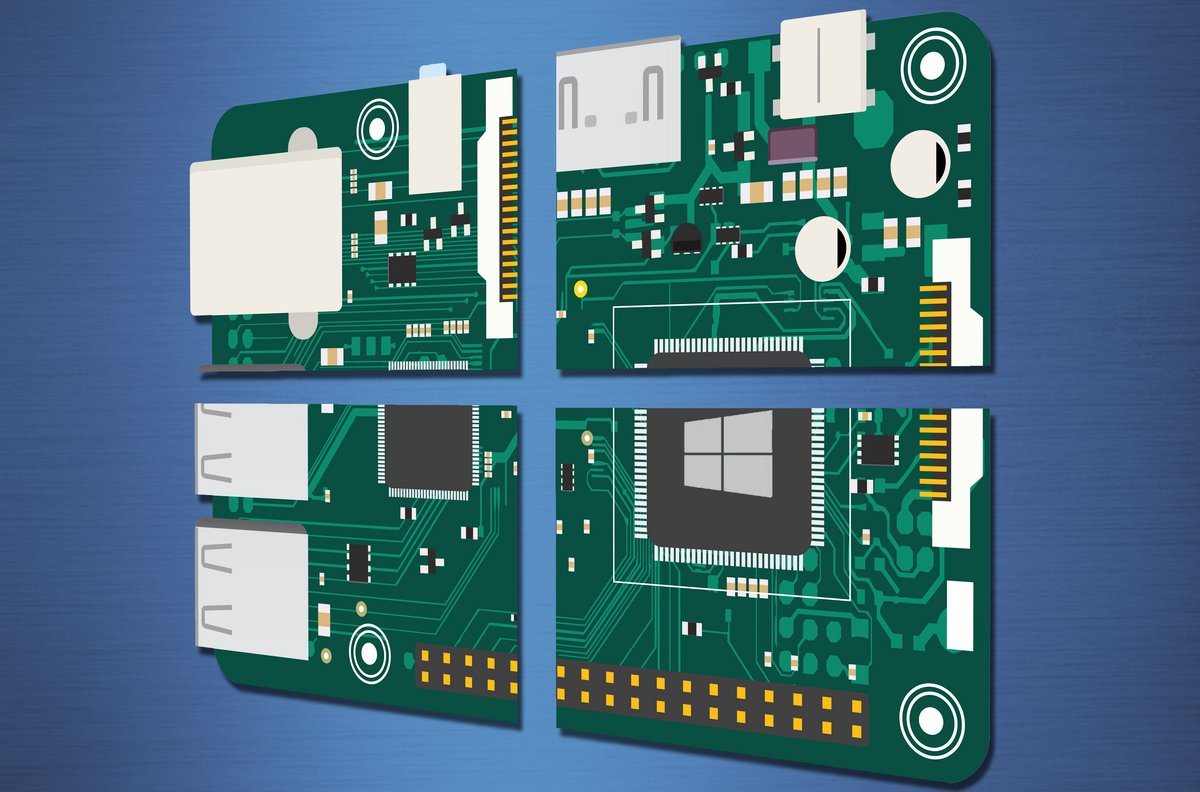
Trong bài viết trước của chúng tôi, chúng tôi đã khá thất vọng với việc cài đặt Windows 10 trên ARM trên Raspberry Pi của chúng tôi. Phải nói rằng hệ điều hành này hoàn toàn không được tối ưu hóa để chạy trên Raspberry. Do đó, chúng tôi cuối cùng đã quyết định, lần này, thử nghiệm một hệ điều hành dành cho máy tính nano, được triển khai và chấp thuận bởi Microsoft: Windows 10 lõi IoT.
Windows 10 IoT Core, nó là gì?
Đừng để bị lừa bởi chỉ định của nó, Windows 10 lõi IoT ít liên quan đến hệ điều hành chính thống mới nhất từ Microsoftít nhất nó không mang những lời hứa tương tự như Windows 10 ARM64, mặc môi trường máy tính để bàn Windows 10 ra mâm xôi-pi.
Phiên bản tối giản và rất nhẹ này được tối ưu hóa cho các mô-đun và máy tính nano (Raspberry Pi, Intel Joule, Dragonboard và Minnowboard Max) có hoặc không có màn hình. Nó không yêu cầu hơn 400 MB RAM để hoạt động.
Như được chỉ ra bởi tên của anh ấy, Windows Lõi IoT dành cho IoT – Internet of Things – và được thiết kế đặc biệt cho Thợ làm bánh ai ước tạo và quản lý các đối tượng được kết nối. Với giải pháp này, Microsoft đã mở ra cánh cửa của mình với thế giới Mã nguồn mở và Miễn phí, đồng thời có thể tạo ra các thiết bị cho các ứng dụng như rô bốt, tự động hóa gia đình và nhiều hệ thống nhúng khác nhờ các máy tính nano rẻ tiền.
Chạy từ một máy tính chạy phiên bản của Windows 10, Windows 10 IoT bỏ qua môi trường máy tính để bàn hoặc giao diện dòng lệnh, vì nó sử dụngAPI toàn cầu Windows Nền tảng (UWP) cho phép phát triển các ứng dụng có thể chạy với nhiều đối tượng được kết nối. Thêm vao Đoa, Windows 10 lõi IoT cũng hoạt động với nhiều ngôn ngữ khác nhau như Python, C ++, C #, Node.js hoặc thậm chí là JavaScript. Cả tin tặc mới chớm nở và các chuyên gia cũng có thể sử dụng Visual Studio để phát triển các ứng dụng của họ, mà còn cho các công cụ như Wiring API của Arduino hoặc dự án Nguồn mở của Kết nối các dấu chấm giúp có thể triển khai các giải pháp IoT trong khi tận dụng các dịch vụ phân tích của Microsoft Azure.
Trên trang GitHub của mình, Microsoft cung cấp hàng chục ứng dụng mẫu được phân loại cho các thiết bị của bạn. Bạn cũng sẽ tìm thấy, trên hackster.io, tuyển chọn các dự án được thực hiện nhờ Windows 10 lõi IoT.
Bắt đầu dễ dàng với công cụ Bảng điều khiển IoT
Để quản lý các phần cứng IoT khác nhau của bạn một cách dễ dàng nhất có thể, Microsoft đã phát triển một công cụ thiết thực và dễ sử dụng: Windows 10 Bảng điều khiển lõi IoThoặc đơn giản hơn Bảng điều khiển IoT. Công cụ này sẽ cho phép bạn, trong số những thứ khác, dễ dàng cài đặt Windows 10 IoT Core trên Raspberry Pi của bạn, cũng như trên bất kỳ mô-đun nào khác, để quản lý các thiết bị khác nhau, để kết nối qua Microsoft Azure, nhưng cũng để nhanh chóng tìm thấy các thiết bị ngoại vi khác nhau được kết nối với mạng cục bộ.
1. Triển khai Windows 10 IoT Core trên thẻ SD
Để bắt đầu, bạn sẽ cần tải xuống tệp thực thi để cài đặt Windows 10 Bảng điều khiển lõi IoT. Trong phần đầu tiên này, bạn sẽ không cần Raspberry Pi của mình, chỉ cần máy tính dưới Windows cũng như một thẻ micro SD và, có thể, bộ điều hợp của nó.
Cài đặt Bảng điều khiển IoT nhờ tệp thực thi được truy xuất từ Trung tâm phát triển Windows. Trên trang này, Microsoft cũng cung cấp các bản tải xuống khác như Visual Studio 2017 Ở đâu Windows Công cụ nhà phát triển cho Visual Studionhững công cụ có thể rất hữu ích cho bạn sau này.
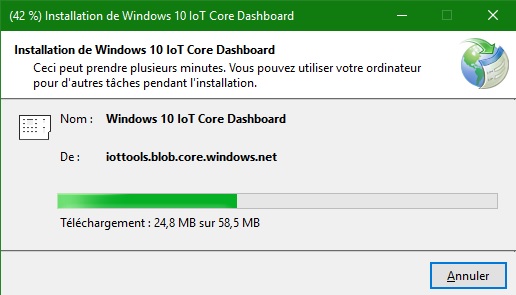
Sau khi cài đặt, hãy mở ứng dụng, sau đó chuyển đến phần “Định cấu hình thiết bị mới”. Bạn sẽ lưu ý rằng để truy cập các phiên bản mới nhất của Windows Lõi IoTnó là cần thiết để được kết nối thông qua một tài khoản Microsoft.
Ở đây chỉ cần chọn loại thiết bị là đủ, trong trường hợp của chúng tôi “ Broadcomm Raspberry Pi 2 & 3 , cũng như phiên bản hệ điều hành bạn muốn tải xuống. Đối với hướng dẫn này, chúng tôi đã chọn phiên bản ổn định mới nhất của Windows 10 IoT Core, không dành cho một Xem trước nội bộ.
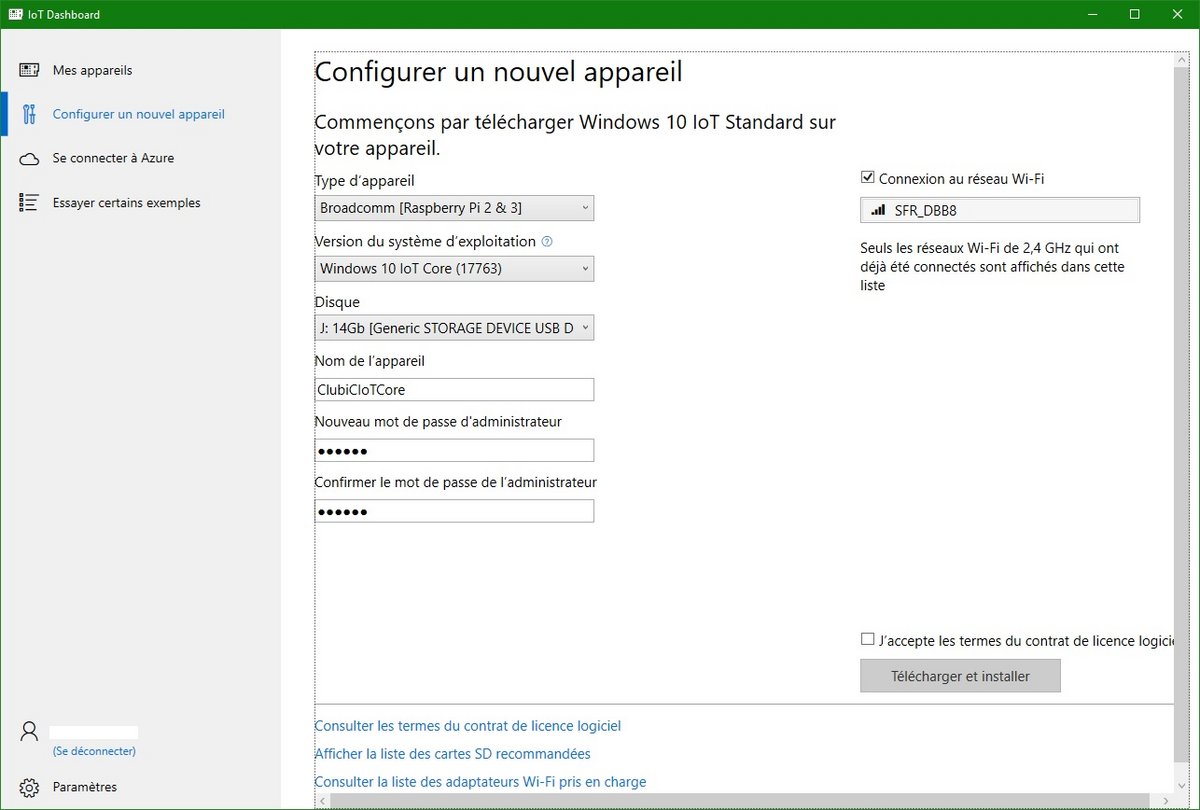
Sau đó chọn vị trí của thẻ SD của bạn, cẩn thận để không làm sai vì quá trình cài đặt sẽ xóa tất cả dữ liệu trên vị trí đã chọn. Thẻ microSD của bạn phải có dung lượng ít nhất là 8 Đi, tốt nhất bạn nên dùng thẻ lớp 10.
Tất cả những gì bạn phải làm là chọn tên và mật khẩu cho thiết bị của mình. Về kết nối Wi-Fi, chỉ những mạng mà PC của bạn đã được kết nối mới được hiển thị ở đây; để chỉ ra mạng cần kết nối sau đó thông qua Raspberry Pi của bạn, hãy chọn hộp “Kết nối với mạng Wi-Fi”, nếu điều này là cần thiết.
Chấp nhận các điều khoản của thỏa thuận cấp phép phần mềm và sau đó nhấp vào “Tải xuống và cài đặt”.
Bạn sẽ có thể theo dõi tiến trình tải xuống và cài đặt HĐH trên thẻ nhớ microSD của mình. Quá trình tải xuống khá nhanh vì hình ảnh nặng khoảng 800 MB, nhưng việc triển khai nó trên thẻ SD có thể mất vài phút.
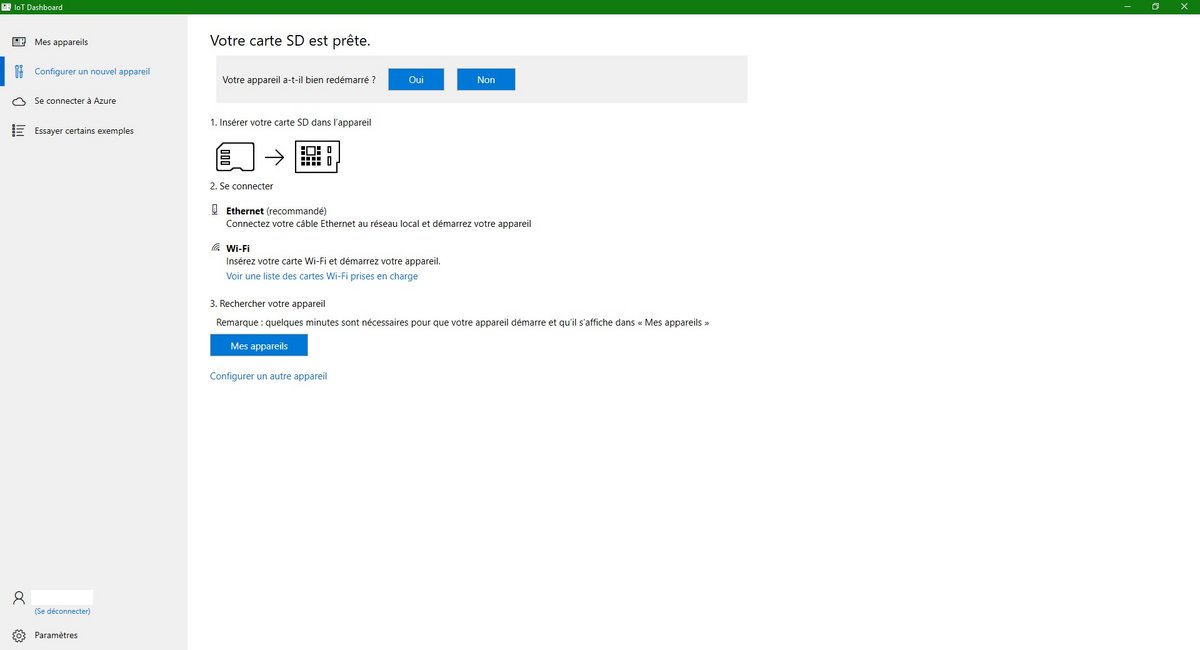
Lưu ý rằng việc cài đặt Windows 10 lõi IoT cũng có thể được thực hiện một cách đơn giản thông qua tiện ích NOOBS mà chúng tôi đã trình bày với bạn để cài đặt Raspbian trên Raspberry Pi. Tuy nhiên, chúng tôi muốn mô tả ở đây giải pháp với Bảng điều khiển IoT để kiểm soát sâu hơn phần cứng của chúng tôi trong khi tận dụng tối đa các tài nguyên có sẵn của Microsoft.
2. Cài đặt Windows 10 IoT Core trên Raspberry Pi
Sau khi được triển khai vào thẻ nhớ microSD của bạn, nó thường có ba phân vùng. Giờ đây, bạn có thể đẩy thẻ ra một cách chính xác để lắp thẻ vào Raspberry Pi.
Kết nối mâm xôi của bạn với nguồn điện cũng như với màn hình bằng cáp HDMI, cắm thẻ nhớ microSD của bạn và đi, bây giờ bạn sẽ có thể chuyển sang phần cài đặt trên mâm xôi-pi.
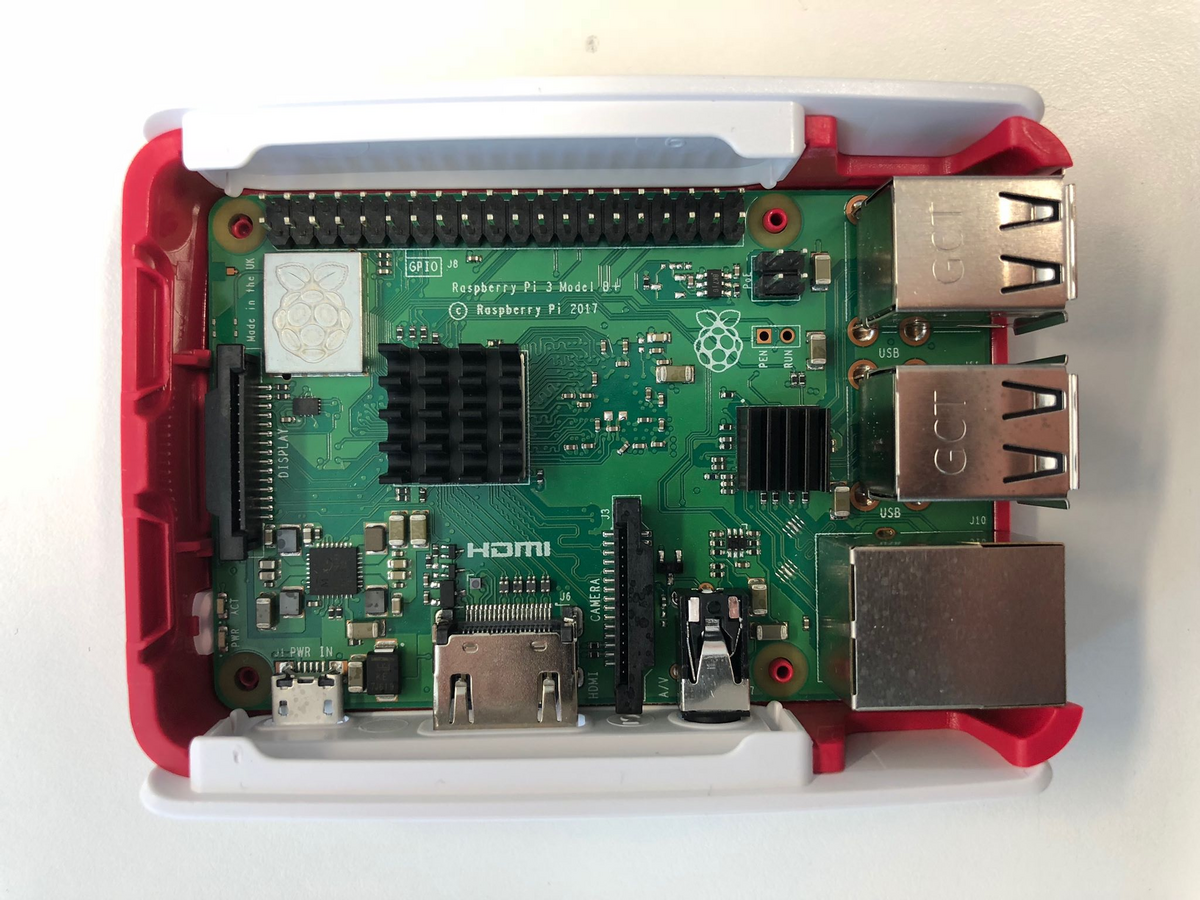
Không giống như cài đặt thông thường của Windows 10, giống như cài đặt của chúng tôi về Windows 10 ARM64 trên Raspberry Pi, bạn sẽ thấy ở đây quá trình này khá tinh tế và nhanh chóng vì bạn sẽ chỉ phải định cấu hình kết nối internet của mình trước khi kết thúc trên giao diện của Windows 10 lõi IoT.
Quá trình cài đặt có thể mất khoảng 5 phút trên Raspberry Pi 3 B, xem tối đa 15 phút nếu bạn sử dụng thẻ SD chậm hơn lớp 10. Microsoft cũng khuyên bạn nên thay đổi thẻ nhớ microSD nếu bạn gặp sự cố chậm hoặc nếu quá trình cài đặt không hoạt động. Do đó, lần bắt đầu đầu tiên có thể mất một chút thời gian, nhưng lưu ý rằng các lần bắt đầu tiếp theo về mặt logic sẽ nhanh hơn nhiều (trong trường hợp của chúng tôi là khoảng 30 giây).
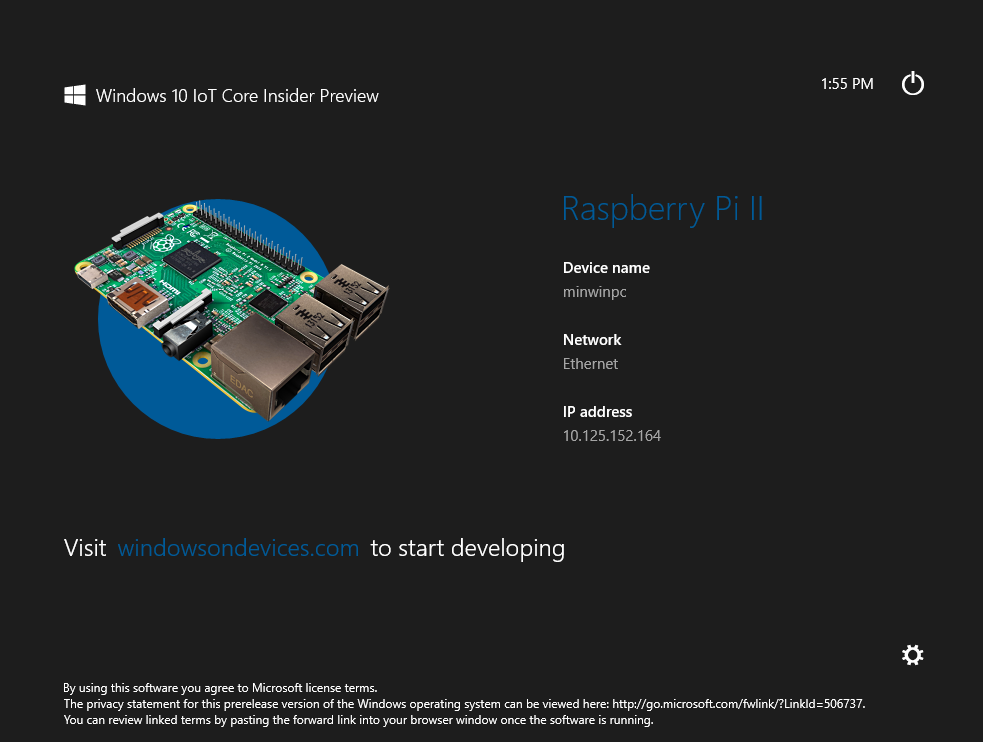
Sau khi Raspberry Pi của bạn được khởi động và kết nối với Internet, bạn sẽ tìm thấy thiết bị của mình trong Bảng điều khiển, trước đây đã được sử dụng để cài đặt Windows IoT Core trên thẻ SD. Tuy nhiên, nếu bạn đang sử dụng Raspberry Pi 2rất có thể bạn đang gặp phải sự cố với kết nối Wi-Fi, nếu vậy chắc chắn bạn sẽ phải sử dụng cáp Ethernet.
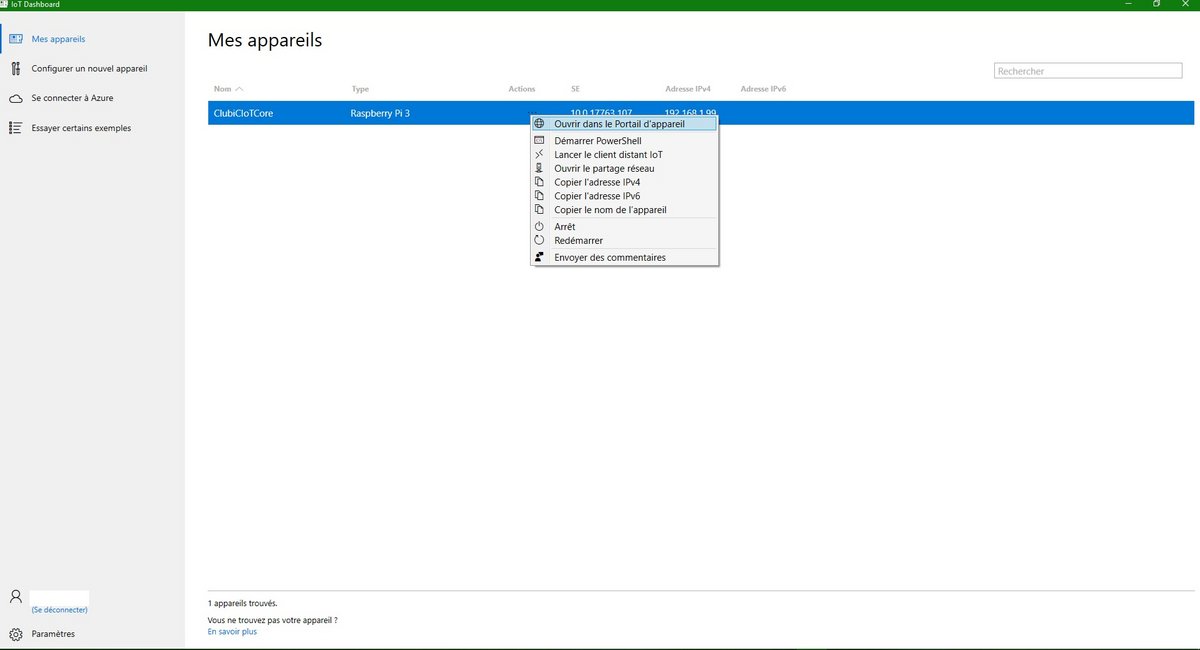
Để tìm thiết bị của bạn, chỉ cần đi tới “Thiết bị của tôi”, trong giao diện Bảng điều khiển IoT trên PC của bạn trong Windows 10. Nếu Raspberry Pi của bạn không xuất hiện ở đó, hãy kiểm tra xem windows10iotcoredashboard.exe được phép giao tiếp trên mạng của bạn, thông qua tường lửa Windows.
3. Đăng nhập vào Windows Cổng thiết bị
Với một cú nhấp chuột phải đơn giản trên thiết bị của bạn, bạn sẽ có thể khởi chạy Windows Cổng thiết bị, Microsoft đã gọi ở đây là “Cổng thông tin thiết bị”. Sau đó, bạn sẽ được chuyển hướng, thông qua trình duyệt web, đến địa chỉ IP của thiết bị của bạn. Sau đó nhập mã định danh ” người quản lý (và không phải quản trị viên!), cũng như mật khẩu bạn đã chọn trong bước đầu tiên với Bảng điều khiển IoT.
Bạn sẽ khám phá ra một giao diện khá hoàn chỉnh, cho phép bạn quản lý vô số thông số (ví dụ: kết nối mạng và Bluetooth), để kiểm tra xem có bản cập nhật khả thi hay không, để kích hoạt Windows Máy chủ từ xa IoT, để theo dõi hiệu suất của thiết bị của bạn, để có thông tin chi tiết về các quy trình đang chạy, hoặc thậm chí, và trên hết là quản lý các ứng dụng được cài đặt trên thiết bị của bạn, cài đặt những cái mới, v.v. Tóm lại, một công cụ rất tốt để tương tác với Windows Lõi IoT.
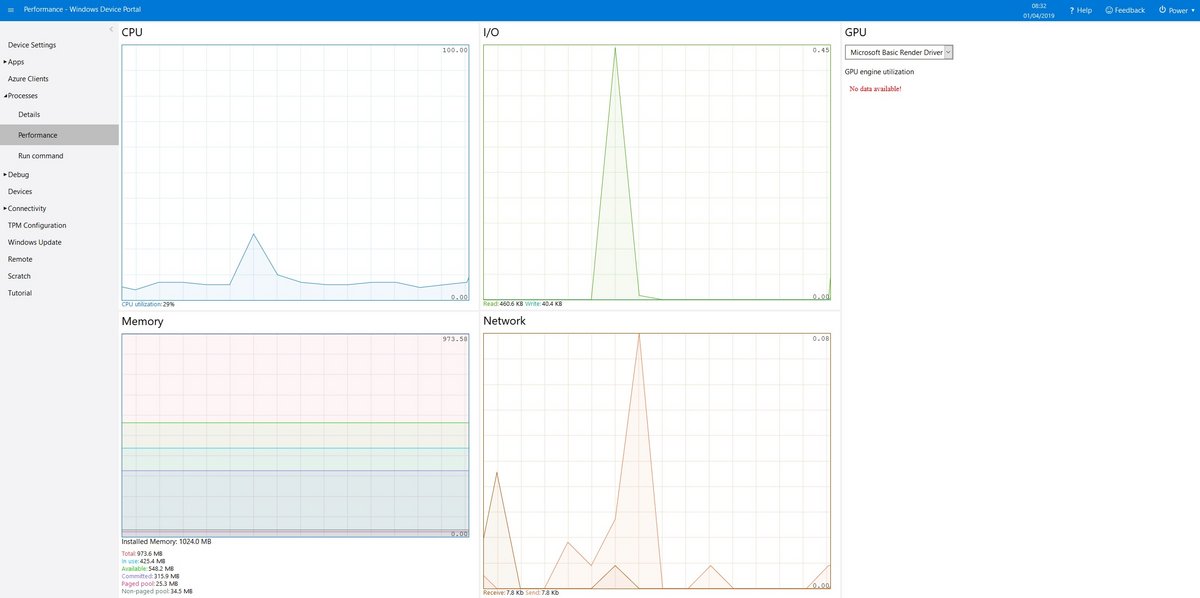
Để có một ý tưởng tốt về cách nó hoạt động Windows 10 IoT Core, bạn có thể bắt đầu bằng cách triển khai một trong các ví dụ được cung cấp trong Bảng điều khiển IoT, chẳng hạn như Hello World cổ điển, Internet radio hoặc thậm chí là IoT Standard Blockly, cho phép bạn lập trình Raspberry Pi được trang bị Sense một cách đơn giản. Thẻ mở rộng mũ.
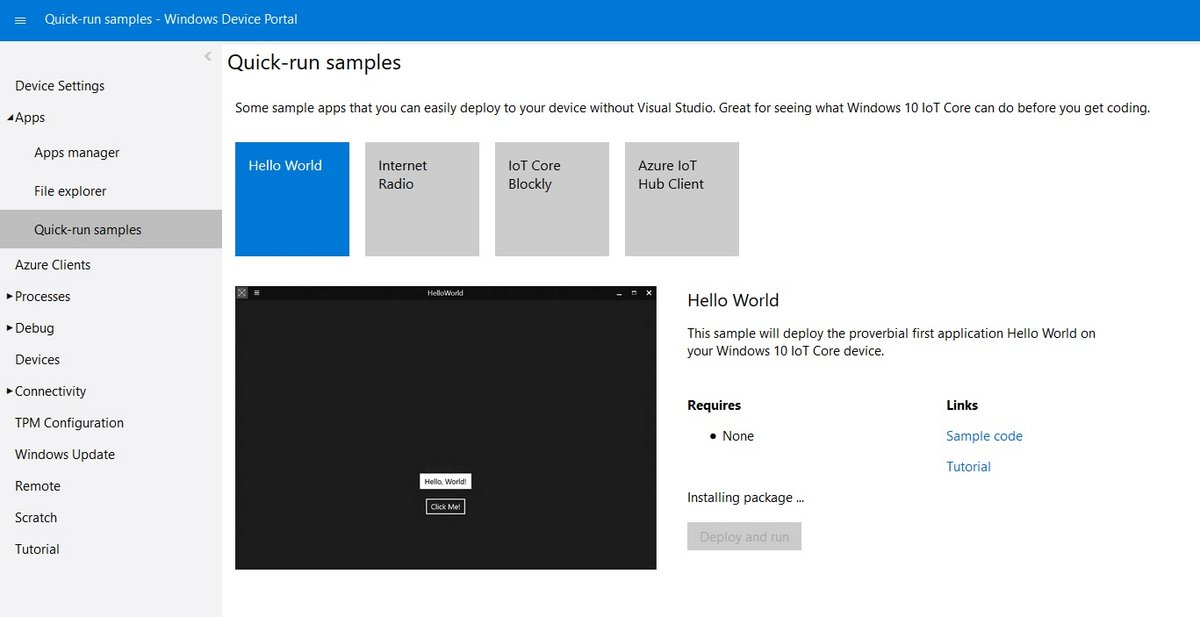
Windows hoặc Linux?
Mặc dù Raspberry thường được sử dụng với Linux, Windows ở đây cung cấp một giải pháp thay thế hiệu suất cao và mạch lạc cho Thợ làm bánh, dù nghiệp dư hay chuyên nghiệp, nhằm tạo ra các hệ thống nhúng chất lượng cao. Trong tương lai, nếu cần phải có kiến thức phát triển vững chắc để triển khai các ứng dụng hoạt động đầy đủ, Windows IoT Core thực hiện nhiệm vụ này rẻ tiền và dễ tiếp cậnngay cả đối với những người nghiệp dư, nhờ có vô số tài nguyên, được thiết kế để cho phép bạn tận hưởng trải nghiệm tốt nhất có thể.
Đến lượt bạn !
